Script para enviar información de nuestras mikrotik a domoticz
Pasos a seguir
Creamos el script
Este script enviará a domoticz la temperatura de la mikrotik, el número de clientes wifi conectados a CAPMAN y las conexiones activas en el firewall.
Introducimos el siguiente texto en un nuevo Script desde:
System > Scripts
Si no sabes cómo introducirlo echa un vistazo a: «Qué es un script en mikrotik«
:global mikrotikTEMP [/system health get temperature]
/tool fetch url="http://IPDomoticz/json.htm\?type=command¶m=udevice&idx=293&nvalue=0&svalue=$mikrotikTEMP" keep-result=no
:global wifiClients [/caps-man registration-table print count-only]
/tool fetch url="http://IPDomoticz/json.htm\?type=command¶m=udevice&idx=301&nvalue=0&svalue=$wifiClients" keep-result=no
:global connections [/ip firewall connection print count-only]
/tool fetch url="http://IPDomoticz/json.htm\?type=command¶m=udevice&idx=302&nvalue=0&svalue=$connections" keep-result=no
Sustituir las IDX (293, 301, 302) de domoticz (creando 3 custom sensors) y la IP de domoticz por la vuestra.
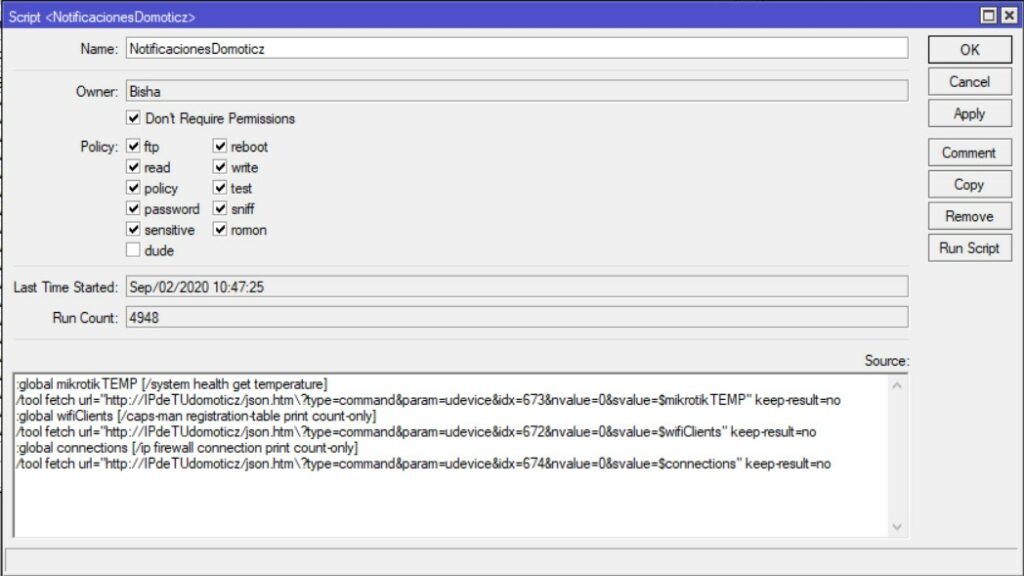
Programamos su ejecución
Ahora programamos su ejecución. Para ello, vamos a:
System > Sheduler
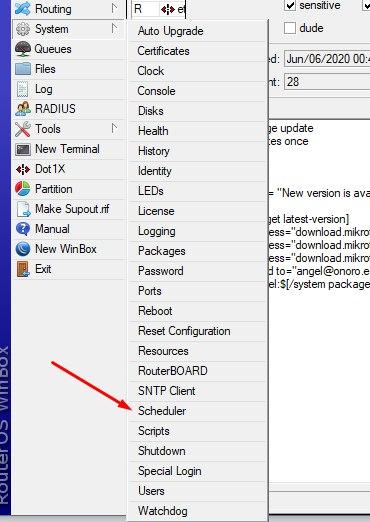
Y clicamos sobre +:

Cubrimos las mismas pestañas que en la imagen e introducimos el nombre que le hemos dado al script en el campo en blanco:
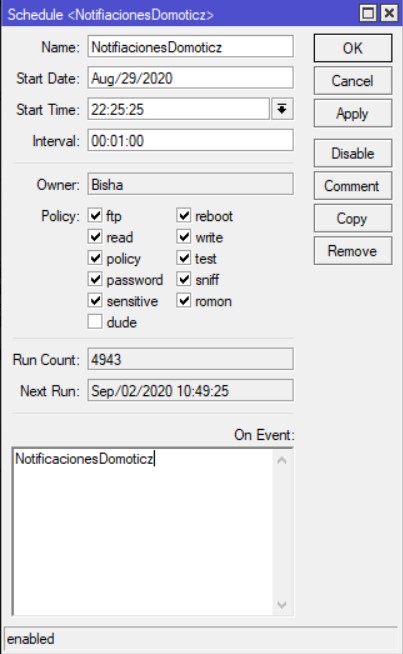
En Interval podemos poner 1d 00:00:00 si queremos que se ejecute cada día a las 00:00; 2d 00:15:00 si queremos que se ejecute cada dos días a las 00:15; etc.
Clicamos sobre APPLY y OK y ya lo tendríamos listo.
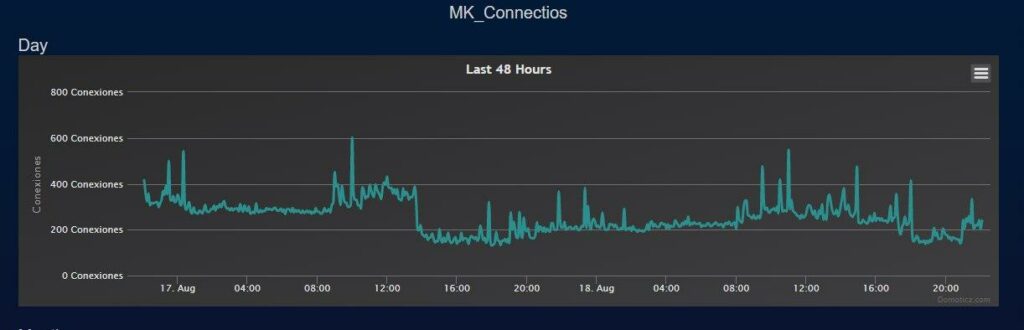
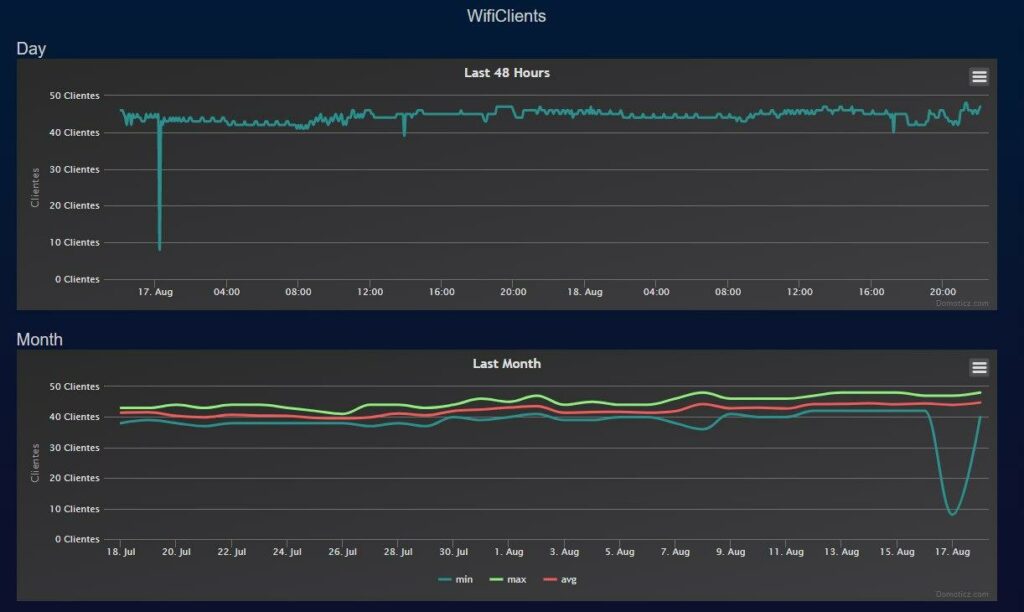
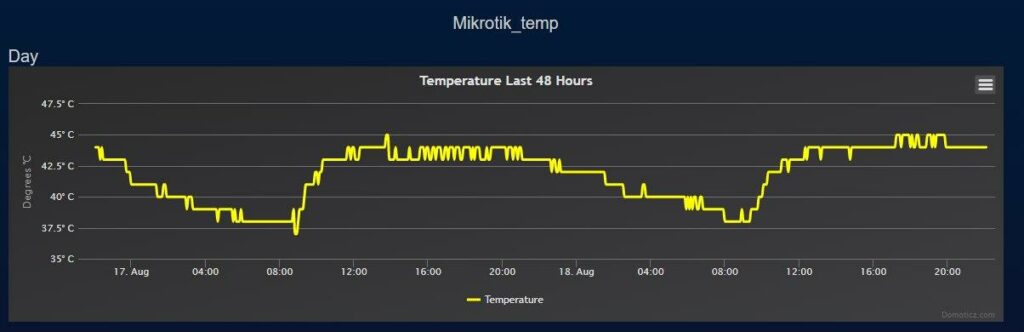
Posibles problemas
Si no te carga datos en domoticz, tienes la IP correctamente puesta en el script y los IDX también revisados, echa un ojo en domoticz y revisa que tengas añadida la IP de tu raspberry en este apartado:
Domoticz > Setup > Settings
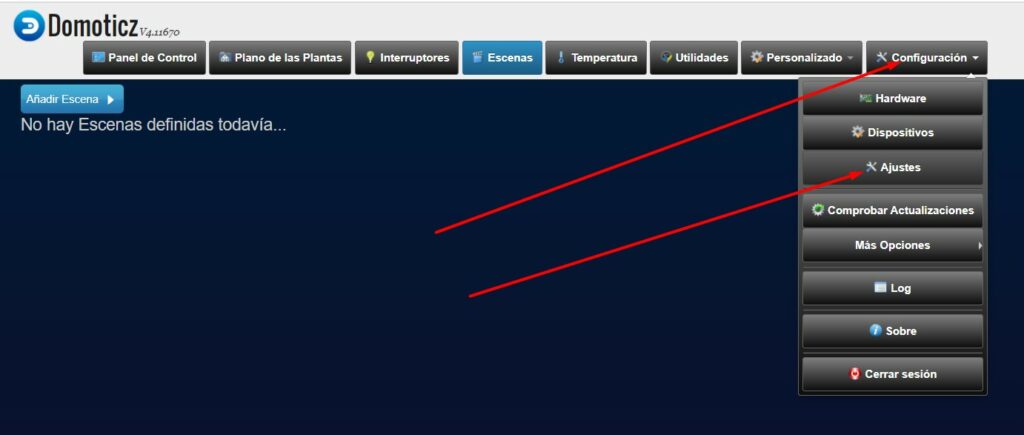
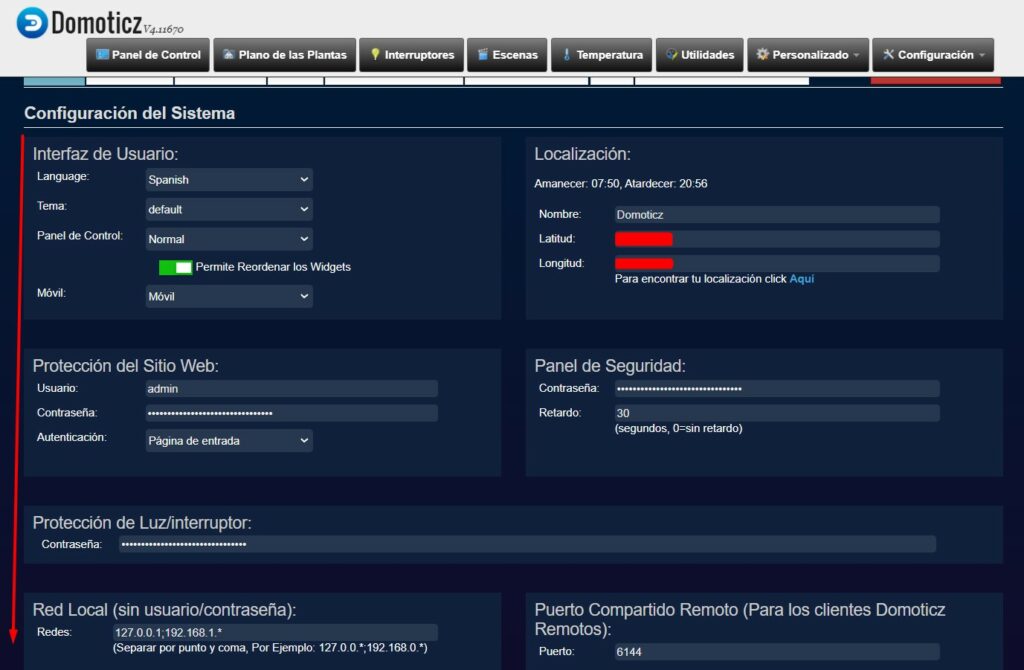

En caso de no tener la IP introducida en ese campo, no podremos recibir información por ahí sin user y pass.
Para cualquier duda o consulta tienes disponible el grupo de telegram «Domoticz a lo Spain» para entrar, ponerte cómodo y participar cuanto quieras.
Cualquier duda, sugerencia o comentario será bien recibida en la web!



